Microsoft 365 Grupları 'de konuk erişimi sayesinde kuruluşlar, Microsoft 365 parçası olmayan e-posta hesaplarını kullanan dış kullanıcılarla işbirliği yapabilir. Davet ettiğiniz konuk kullanıcı grup üyesi olarak listeleniyor ancak herhangi bir e-posta veya grup konuşması almıyorsa aşağıdakileri doğrulayın:
-
Kişiyi konuk olarak eklediniz ve kuruluşunuz konuk izinlerine izin veriyor. Bkz. Outlook'ta Gruplar konuk ekleme
-
Grup iletileri konuk kullanıcının gereksiz e-posta klasörüne gitmiyor
-
Konuk kullanıcının e-posta sağlayıcısı grup iletilerini reddetmiyor
Ardından konuğun Microsoft 365’te SharePoint ve Azure Active Directory B2B'den davet edilmiş olup olmadığını öğrenin. Öyleyse, dizininizde büyük olasılıkla bir yapılandırma sorunu vardır. BT yöneticinizden bu üç adımlı yordamı izleyerek sorunu çözmesini isteyin:
-
Microsoft Graph PowerShell'i indirip yükleyin.
-
Konuk kullanıcı hesabı özelliklerini çekmek için bir dizi PowerShell komutu çalıştırın.
-
Konuk hesabı yapılandırmasını onarın.
-
Microsoft Graph PowerShell'in 64 bit sürümünü indirin ve yükleyin.
-
Şirket yöneticisi kimlik bilgilerinizi kullanarak Microsoft Graph Powershell'e bağlanın.
-
Aşağıdaki cmdlet’i çalıştırın:
Connect-AzureAD
-
Kimlik Bilgilerini Girin sayfasında, Microsoft 365 genel yönetici kimlik bilgilerinizi girin. Office 365 'deki roller hakkında daha fazla bilgi için bkz. Office 365'de yönetici rolleri atama.
-
OtherMail özelliğindeki e-posta adresine göre davet edilen kullanıcıyı ve özellikleri arayın.
Get-AzureADUser -All $true | ?{$_.OtherMails -eq " misconfiguredguestemail@organization.com"} | fl-
Birincil SMTP alanı boşsa ve OtherMail alanı birden çok değere sahipse konuk kullanıcı hesabı düzgün yapılandırılmamış demektir. İşte size bir örnek:
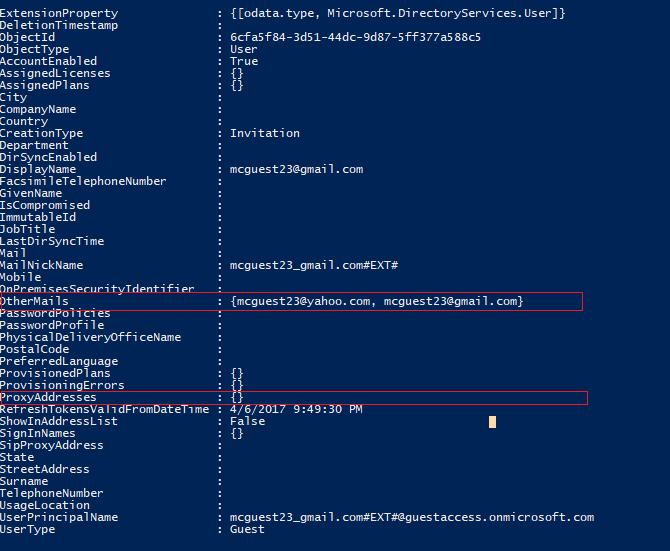
1. Seçenek: OtherMail özelliğinden e-posta adresini kaldırın. Bu, OtherMail'i davet edilen konuk e-posta adresiyle aynı e-posta adresine sahip tek değerli bir özellik haline getirir. E-posta adresini kaldırdığınızda, kullanıcının bu adrese verilmiş olan tüm Microsoft 365’te SharePoint dosyalarına erişimini kaybedeceğini unutmayın.
Adresi kaldırma komutu aşağıdadır:
Get-AzureADUser -ObjectId <<Userobjectid_from_above>> | Set-AzureADUser -OtherMails "<<Desired email address>>"
-VEYA-
2. Seçenek: Bu kullanıcıyı silin ve gruba yeniden ekleyin. Kullanıcıyı sildiğinizde kullanıcının e-posta adresine verilmiş olan tüm Microsoft 365’te SharePoint dosyalarına erişimi kaybedeceğini unutmayın.










